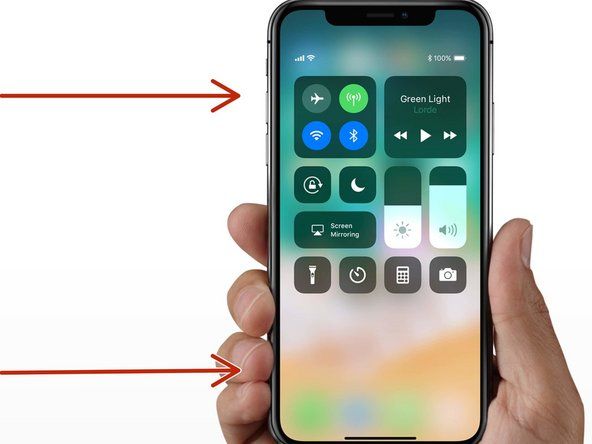Tiskárna Brother MFC-6490CW
Rep: 49
Zveřejněno: 19. 2. 2016
Jak opravím černou čáru tisknoucí se uprostřed kopírované stránky?
Po naskenování nebo odfaxování jen několika dokumentů musím vyčistit oblast skenovacího skla ADF (Brother MFC). Je to nejhorší, jaké jsem kdy viděl.
Zkuste vyčistit jednotku fotoválce tiskárny, protože to vám může pomoci opravit černé pruhy na papíru. Odkaz- https: //www.askprob.com/why-is-brother-p ...
5 odpovědí
Zvolené řešení
 | Rep: 316,1k |
Ahoj,
Pokud se pruhy, které se vytvářejí, vyskytují pouze při použití automatického podavače dokumentů (ADF), a nikoli při kopírování přes kopírovací desku, je problém obvykle způsoben malými skvrnami nebo nečistotami v oblasti skenovacího skla, které se nacházejí pod automatickým podavačem dokumentů. váleček. Malé šmouhy na skleněném skle mohou způsobit vytváření „pruhů“, když každý centimetr papíru podávaného prostřednictvím automatického podavače dokumentů prochází oblastí a je zachycen skenerem. Válec ADF je umístěn na levé a spodní straně víka. Při použití ADF se v této oblasti nachází skenovací světlo.
Pokud k tomu dojde při použití kopírovací desky, budete muset pečlivě a úplně vyčistit sklo v oblasti skenování. Může zde být také pás průhledného plastu, na kterém může být značka nebo šmouha. Hledejte škrábance, drobné skvrny a stopy jakéhokoli druhu. K čištění skla můžete použít měkký hadřík, který nepouští vlákna, a to buď suchý, nebo jen velmi lehce navlhčený. a možná budete muset drhnout (jemně), abyste odstranili určité typy značek.
Můžete také vyčistit spodní stranu víka.
POZNÁMKA: nestříkejte na sklo čisticí roztok.
Po vyčištění skleněné desky protáhněte čtyři až pět prázdných / čistých stránek a otestujte, zda se pruhy stále objevují.
Moje linky se stávají při použití ADF v MFC-J6930DW
Jedná se o tisk svislé čáry na pravou stranu papíru a vodorovné čáry ve spodní části stránky
Nemohu najít to, co mi říkáš, abych vyčistil
Ahoj. Vaše rada pro mě fungovala skvěle s hp office jet pro 6968. Byla pruhovaná pouze s podavačem dokumentů. Musel se hluboce podívat na sklo a měl malé skvrny způsobující tento problém. Zbavil se skvrn a nyní funguje křišťálově čistě. Děkuji!!
fungovalo jako kouzlo, malý kousek černé samolibé na skle, jakmile jsem věděl, kam hledat, není problém
| | Rep: 71 |
Zkuste červeně označenou sklenici otřít měkkým hadříkem a alkoholem.
| | Rep: 1 |
Stejný problém. Postupoval podle postupu, který navrhl Brother, vyčistil skleněnou desku, bílou přítlačnou podložku a okénko pro podávání dokumentů, žádné štěstí, tak šel k bubnu, měl černý pás po celém obvodu, takže jej vyčistil, běžel malý jazýček dále přes vodiče a stále měl problém. Při použití podavače dokumentů došlo pouze ke špatné kopii, proto znovu vyčistěte kopírovací desku a sklo podavače dokumentů a poté objevte panel na spodní straně podavače dokumentů, otevřete jej a na levé straně najdete 3 šedé válečky podavače. Jeden byl přesně ve stejné vzdálenosti od okraje, kde se objevují nežádoucí čáry, tak jsem to vyčistil alkoholem a zdá se, že to problém napravilo.
 | Rep: 84 |
pokud je na všech výtiscích svislá čára, myslím, že je třeba vyměnit válec za opotřebovaný.
| | televize se zapne a hned se vypne | Rep: 1 |
Černé značky nebo pruhy lze na papír vytisknout jakoukoli tiskárnou. Opravit můžete pomocí níže uvedených kroků:
- Podržte třikrát tlačítko OK a vytiskněte stránku Nastavení tiskárny. Pokud kvalita stránky Nastavení tiskárny není rozmazaná nebo rozmazaná nebo nejsou žádné šmouhy nebo tečky, zdá se, že vaše zařízení Brother tiskne dobře. stránka není rozmazaná nebo je rozmazaná, ale jsou zde černé šmouhy tiskárny Brother na papíře, přejděte k dalšímu kroku.
- Musíte zkontrolovat nastavení tiskárny a pochopit, zda jsou tečky rozmístěny v určitých intervalech, například 1,5 palce nebo 3,7 palce, nebo jsou tečky rozmístěny náhodně.
- Tiskárna Brother zanechává na okraji papíru černé stopy jsou obvykle vyvolávány cizími částicemi uvnitř tiskárny, jako jsou částice papíru, zaschlé lepidlo z obálek nebo štítky, sponky na papír / svorky, které se lepí nebo poškozují povrch válce. Toner se hromadí na těchto površích na válci nebo na nich ulpívá a vytváří problém s tím, že tiskárna Brother zanechává na vytištěných stránkách černé stopy na okraji papíru.
- U jednotky fotoválce musíte provést následující:
- Zvedněte jednotku fotoválce a vytáhněte ji ze zařízení otevřením předního krytu tiskárny Brother.
- Nyní z fotoválce vyjměte tonerovou kazetu podržením zelené páčky zámku umístěné na straně jednotky fotoválce. To se provádí zvednutím toneru.
- Nyní otočte jednotku fotoválce. Ujistěte se, že bílý převodový blok bubnové jednotky je na levé straně.
- Při pohledu na povrch válce válce otáčejte ručním kolem bílé jednotky válce směrem k sobě.
- Nyní musíte hledat jakýkoli materiál nebo stopy na povrchu bubnu. Otočením bubnového kola je jisté, že prozkoumáte celý povrch bubnu.
- Nyní musíte povrch důkladně vyčistit, abyste se při tisku zbavili tiskárny Brother zanechávající na papíře černé stopy. Provádějte čištění válce pomalým otíráním celého povrchu bubnu tamponem namočeným v alkoholu, například utěrkou nebo lékařskou vložkou. Můžete to udělat vatovým tamponem mírně navlhčeným isopropylalkoholem. Než se budete pohybovat, musíte zajistit, aby se alkohol z povrchu úplně odpařil nebo vysušil. Dbejte také na to, abyste se důkladně podívali na celý povrch bubnu, protože na bubnu by mohly být další oblasti, které by mohly vyžadovat čištění.
- Nyní otočte jednotku fotoválce. Poté pomalu několikrát pomalu posuňte zelený jazýček na horní straně jednotky fotoválce zleva doprava a vyčistěte hlavní koronový vodič obsažený v jednotce fotoválce. Před vrácením sestavy jednotky fotoválce nyní vložte zelenou záložku zpět do výchozí polohy.